Kodun tekrar tekrar çalışmasını sağlamak için farklı yollar vardır.Kodun yalnızca belirli bir sayıda kez çalışmasını istiyorsanız, döngü için bir kullanın .Bu makale döngülerin arkasındaki mantığı ele alacak ve bir geri sayım kodlaması gibi bazı pratik örnekler gösterecektir.
Döngüler nasıl çalışır
Döngüler için, kaç kez çalıştıklarını kontrol etmek için üç değer kullanın: bir kontrol değişkeni, bir sonu değeri ve bir artış değeri.Kontrol değerinden başlayarak, döngüler her seferinde kodu sayacak veya döngünün son değerini geçene kadar döngü içinde kodu çalıştıracaklar.Olumlu artırma değerleri sayılır ve olumsuz artırma değerleri azalır.
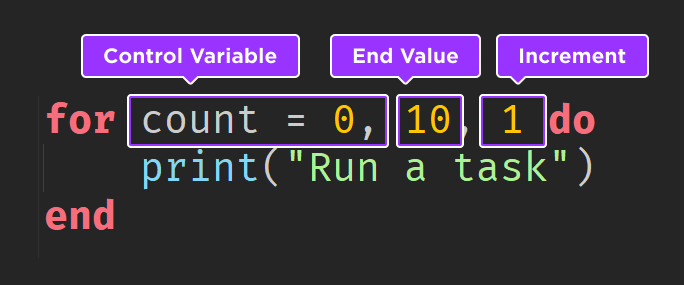
Bir for döngüsündeki adımlar
Döngüleri anlamak için, ilerleme mantığını gösteren bir akış çizelgesi diyagramı görmeye yardımcı olur.
Öncelikle, for döngüsü kontrol değişkenini son değerle karşılaştırır.
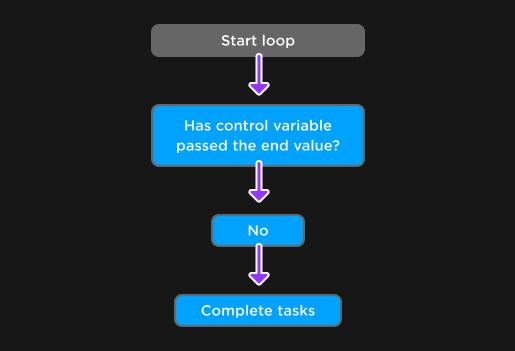
kodçalıştırdıktan sonra, artırma değeri kontrol değişkenine eklenir. Döngü sonra kontrol değişkenini kontrol eder ve devam eder.
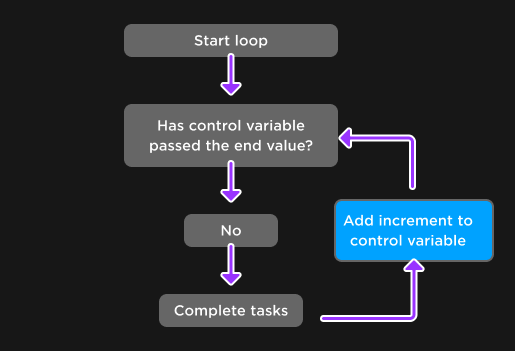
Kontrol değişkeni son değeri geçtikten sonra, döngü duracaktır.Örneğin, bir döngünün bitiş değeri 10 ise, kontrol değişkeni 10'u geçtikten sonra döngü durur.
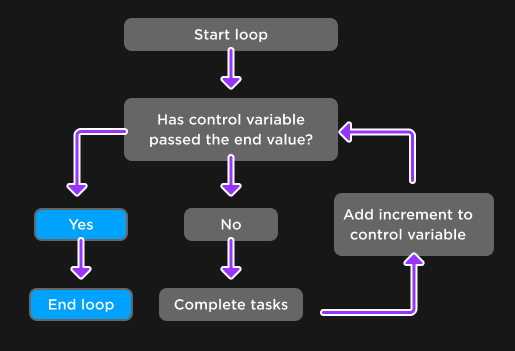
Geri sayım kodu yaz
Bir döngü nasıl çalıştığını görmek için, 10'dan başlayan ve bir seferde 0'a kadar sayan bir döngü kodlamak için bu adımları kullanın.Döngü her çalıştığında, kontrol değişkeni içinde mevcut değeri basacaktır.
In ServerScriptService , yeni bir script olan PracticeLoop adlı yeni bir senaryo oluşturun. Senaryoda, anahtar kelime for yazmaya başlayın.
forBir kontrol değişkeni oluşturun ve adı count olan bir başlangıç değeri 10 belirleyin
for count = 10son değeri 0 olarak ayarlayın, , 0 yazın. Değerleri ayırmak için virgül eklediğinizden emin olun.
for count = 10, 0Create an artırma değeri -1 yazıp yazmak suretiyle -1'den -5'e yazın.Döngü aksiyonbitirdikten sonra, artırma değerini kontrol değişkenine ekleyecek, say.Artış negatif olduğundan, kontrol değişkenine eklendiğinde çıkarılacaktır.
for count = 10, 0, -1For döngüsünü bitirmek için, do yazın ve Enter eklemek için basın end.do ve end arasında yazılan herhangi bir kod, döngü tekrar edildiğinde her seferinde çalışacaktır.
for count = 10, 0, -1 doendDöngünün içinde, kontrol değişkeninin değerini yazdırarak bir geri sayım oluşturun, count ve ardından senaryoyu bir bekleme işleviyle geciktirin.
for count = 10, 0, -1 do-- Döngü üzerindeki mevcut sayıyı basarprint(count)-- 1 saniye bekletask.wait(1)endProjeyi çalıştırın ve çıktı penceresini izleyerek döngüyü görün.
Döngünün her seferinde bir iterasyon geçtiğinde mevcut sayı değerini basacağını fark edin.Bir döngü, kontrol değerini kontrol etme, kodu çalıştırma ve artı değerini güncelleme sürecinin tamamıdır.Kontrol değişkeni 0'dan başlar ve 10'a geçmesi gerektiğinden, döngü durmadan önce 11 kez dönecektir.
Sorun giderme ipuçları
Bu noktada, döngü niyet edildiği gibi çalışmıyorsa, aşağıdakilerden birini deneyin.
- Döngüdeki sayıları ayıran iki virgülünüz olduğundan emin olun . Ekstra veya kayıp virgüller döngünün başlatengelleyecektir.
- Eğer for döngüsü hepsini aynı anda basıyorsa, en az 1 saniye kullanan bir bekleme işlevi olduğundan emin olun.
Döngü örnekleri için farklı
Bir for döngüsünün üç değerini değiştirmek, döngünün nasıl işlediğini değiştirecektir.Aşağıda farklı başlat, bitirve artış değerlerine sahip döngülerin farklı örnekleri bulunmaktadır.Onları senaryolara yazmayı deneyin ve neler olduğunu görün.
Bir tane ile say
Tek sayılarla hesaplanır
Döngüler hiç tümü
Kontrol değişkeni son değerden öteye başlar ise, aşağıdaki örnekte olduğu gibi for döngüsü hiç tümü.
Bu durumda, for döngüsü sayım yapıyor ve sayının 0'dan büyük olup olmadığını kontrol ediyor.for döngüsü ilk kontrol etyaptığında, 10'un 0'dan büyük olduğunu görür ve böylece hiçbir şey basmadan döngüyü durdurur.
Özet
Döngü A, bir dizi talimatın belirli bir miktar kez tekrarlanması gerektiğinde kullanılan yaygın bir döngü türüdür.Bir döngü oluşturmak için, aşağıdaki sentaks ile üç değişken kullanın:
Yukarıdaki örnekte, döngü 0'da başlayacak.Her döngü için, sayı değişkenini basacak, sayıya 1 ekleyecek ve sonunda sayı 10'a eşit olduğunda döngü bitirecek.